

Es común que el iPhone X no tenga un botón de inicio. El dispositivo es la mayor revisión del diseño de iPhone que Apple ha realizado desde que presentó el iPhone 5 cuando se despidió de sus modelos de vidrio y se cambió a aluminio. Apple abandonó el botón de inicio en el iPhone X pero lo reemplazó con una barra de indicadores de inicio virtual. Es una barra horizontal que se encuentra en la parte inferior de la pantalla y reconoce y ejecuta gestos. No es lo mismo que el botón de inicio. Si tiene problemas para ajustarse al indicador de inicio, puede obtener un botón de inicio en el iPhone X.
iOS, por mucho tiempo, tiene una funciĂłn de accesibilidad excepcionalmente Ăştil llamada 'AssistiveTouch'. Esta caracterĂstica ayuda a los usuarios con discapacidades a usar su telĂ©fono más fácilmente. Además, los modelos iPhone 4, iPhone 4S, iPhone 5 y iPhone 5S eran propensos a fallar los botones de Inicio. Los usuarios que no pudieron reparar el botĂłn de inicio inmediatamente, utilizaron AssistiveTouch para agregar un botĂłn de inicio virtual a su dispositivo. Esa misma caracterĂstica aĂşn funciona en iPhone X.
Abra la aplicación de configuración y vaya a General> Accesibilidad. Desplácese hacia abajo hasta la opción AssistiveTouch.
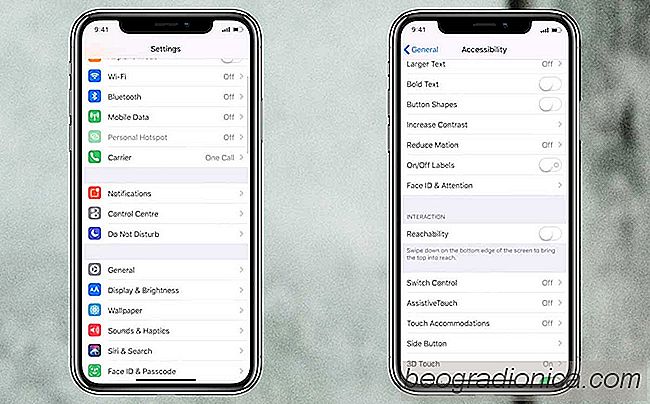
Habilite AssistiveTouch y se agregará un botón redondo flotante a su pantalla. En esta misma pantalla, toque "Single-Tap" en acciones personalizadas y seleccione "Home" para la opción de un solo toque. Ahora, cuando toque el botón flotante una vez, automáticamente ejecutará la acción del botón Inicio. Al tocarlo dos veces se habilitará la posibilidad de alcanzarlo.
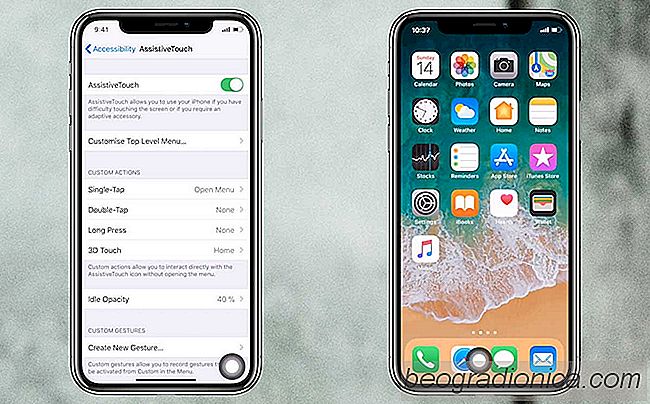

CĂłmo reembolsar una aplicaciĂłn iOS que compraste por Accident
Las compras accidentales son fáciles de realizar en una pantalla táctil. Puede que no sepa dónde ha tocado accidentalmente su pantalla. También existe el riesgo de que descargues aplicaciones falsas o falsificadas. Aunque las aplicaciones falsas o falsificadas son principalmente un problema de Android y Google Play Store, iOS App Store no es inmune a ellas.

Los 10 mejores juegos sin conexiĂłn para iOS
Recientemente, hablamos de los mejores juegos sin conexiĂłn para Android. Somos conscientes de que los juegos enumerados fueron compatibles con iOS y Android. De hecho, todavĂa tenemos que encontrar tĂtulos exclusivos de Android. Entonces, esto abre una discusiĂłn sobre todos los juegos que han salido en iOS y que se pueden jugar fuera de lĂnea.